Existuje mnoho důvodů, proč může být potřeba komprimovat velikost souboru videa/zmenšit velikost souboru videa . Možná budete chtít nahrát své video na web pro sdílení videa, jako je YouTube. Možná budete chtít poslat video soubor e-mailem nebo jej sdílet s rodinou a přáteli prostřednictvím mobilního zařízení. V každém z těchto případů je schopnost komprimovat vaše video soubory zásadní pro možnost je sdílet.
Videa můžete na Macu komprimovat pomocí softwaru pro kompresi videa, jako je Wondershare Filmora pro Mac. To vám umožňuje největší všestrannost při výběru toho, jak a kde chcete svá videa sdílet, protože svá videa můžete komprimovat na zvládnutelnou velikost, exportovat je do různých formátů a další.
Formáty videa lze obecně rozdělit do tří kategorií:
• Nekomprimováno . Vaše videozáznamy jsou uloženy jako nezpracovaná data bez jakékoli komprese. Kvalita obrazu je optimální, ale široké sdílení nemusí být možné kvůli obrovské velikosti souboru. Jste také omezeni na formát, ve kterém je video nahráno, což nemusí být široce podporováno.
• Bezeztrátové . Vaše video se uloží, aby se zachovala původní data bez ztráty. Kvalita obrazu je vynikající, ale velikost souboru bude stále nepraktická a bude obtížné ji sdílet.
• Ztrátové . Vaše videozáznamy jsou uloženy ve formátu, který zajišťuje kompresi videa s různým stupněm ztráty dat v závislosti na požadované míře komprese. U vysoce komprimovaných videí bude ztráta kvality obrazu patrná; menší komprese umožňuje lepší kvalitu obrazu a méně znatelné ztráty.
Chcete zmenšit velikost videa na počítači se systémem Windows, podívejte se na naše tipy pro bezplatné zmenšení video souborů pomocí programu Windows Movie Maker
Komprese videí na Macu pomocí programů pro kompresi
Když trochu přeskočíme, jedním z nejlepších softwarových nástrojů pro kompresi videí na Macu je Wondershare Filmora pro Mac. Filmora kombinuje několik kvalit, aby poskytovala výkon „nejlepší ze všech světů“:
• Filmora je snadné se naučit pro začátečníky a je určena všem tvůrcům
• Filmora má širokou škálu funkcí na profesionální úrovni
• Filmora je optimalizována pro kompresi a úpravu videí pro Mac
• Filmora je jedním z nejdostupnějších softwarových programů pro video kompresor pro Mac
Všestrannost a snadné použití jsou klíčové při výběru nástroje pro kompresi videa a Wondershare Filmora for Mac to nabízí. Podívejte se na krátké video níže, abyste získali rychlý přehled o tom, co Wondershare Mac Video Compressing Tool nabízí:
Pokud používáte Windows, podívejte se místo toho na tento tutoriál
1. Upravte rozlišení pro kompresi videa
Rozlišení ovlivňuje čistotu vašeho videa a úprava rozlišení vám umožní zmenšit velikost souboru pomocí komprese videa. Typická rozlišení pro SD video zahrnují 640 x 480 pixelů a 640 x 360 pixelů. Typická rozlišení pro HD video zahrnují 1280 x 720 pixelů (720p) a 1920 x 1080 pixelů (1080p).
Kompresi videí na Macu úpravou rozlišení lze provést snadno a rychle ve 3 krocích také s Wondershare Filmora pro Mac:
Krok 1:Importujte svá videa do knihovny médií, jak je uvedeno níže:
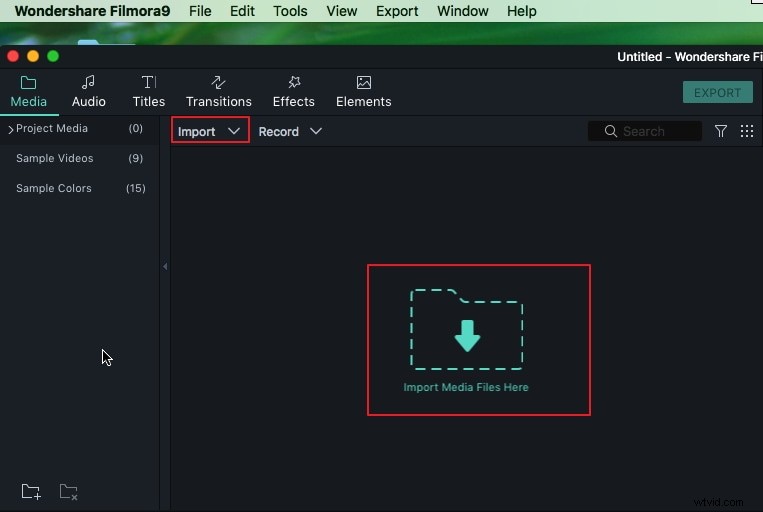
Krok 2:Před úpravou vyberte klip v Knihovně médií a přetáhněte jej přímo na časovou osu.
Krok 3:stiskněte tlačítko "Export" pro zobrazení okna úprav, kde si můžete vybrat správné rozlišení následovně:
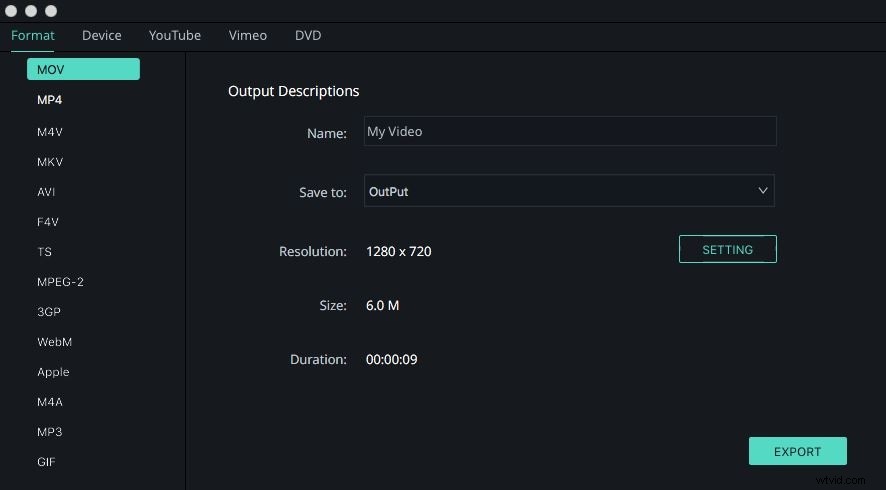
Chcete-li komprimovat velikost videa pomocí Filmora pro Mac, můžete upravit nastavení rozlišení a snížit jej na správnou hodnotu, abyste získali malou velikost.
2. Upravte bitovou rychlost pro kompresi videa
Bitová rychlost (někdy nazývaná datová rychlost) řídí vizuální kvalitu vašeho videa a určuje velikost jeho souboru. Přenosová rychlost se obvykle měří v kilobitech za sekundu. Kvalita SD je obecně v rozsahu 2000-5000 bitové rychlosti, 720p HD je obecně v rozsahu 5000-10 000 bitové rychlosti a 1080p HD je typicky v rozsahu 10 000-20 000 bitové rychlosti.
Úprava bitové rychlosti pomocí Wondershare Filmora pro Mac pro kompresi velikosti souboru je poměrně jednoduchá. Pod nastavením Rozlišení najdete nastavení "Bit Rate". Chcete-li snížit velikost souboru, můžete z rozbalovací nabídky vybrat nastavení nižší přenosové rychlosti.
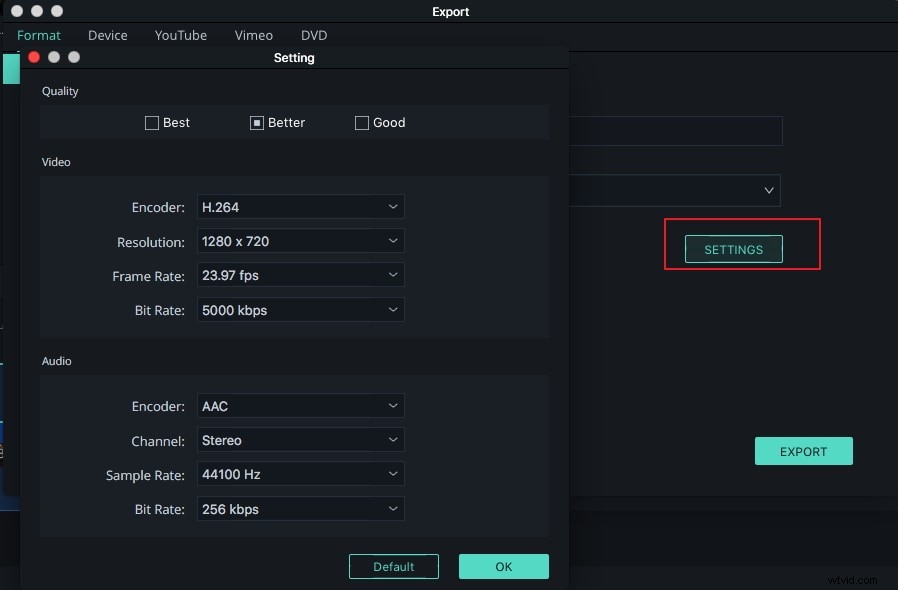
Video editor Filmora má nyní schopnost, která vám umožní přidat až 100 video stop a zvukových stop pro posílení vaší představivosti. Stáhněte si bezplatnou zkušební verzi Filmora pro komprimaci videa:
